Blender từ lâu đã trở thành lựa chọn hàng đầu cho thiết kế và hoạt hình 3D. Mặc dù bạn có thể thực hiện nhiều tác vụ khác với Blender, ví dụ như tạo mô hình 3D để in bằng máy in 3D, nhưng cuối cùng, nó vẫn là công cụ đồ họa chuyển động 3D vượt trội nhất. Có rất nhiều lựa chọn phần mềm hoạt hình thay thế trên thị trường, nhưng khi so sánh với Blender, bạn sẽ nhanh chóng đưa ra quyết định cài đặt công cụ đồ họa chuyển động miễn phí này thay vì các phần mềm khác. Bài viết này sẽ đi sâu vào 10 lý do chính khiến Blender khẳng định vị thế dẫn đầu, đặc biệt là đối với cộng đồng người dùng tìm kiếm một giải pháp mạnh mẽ và không tốn kém.
1. Mã Nguồn Mở Và Hoàn Toàn Miễn Phí
Xóa Bỏ Mọi Lo Ngại Về Bảo Mật Và Chi Phí
Phần mềm mã nguồn mở là một yếu tố thay đổi cuộc chơi khi bạn lựa chọn ứng dụng để sử dụng. Dù bạn muốn kiểm soát nhiều hơn đối với các thao tác của công cụ, mong muốn quyền riêng tư cao hơn cho tài liệu và hành động của mình, hay đơn giản là không muốn chi trả những khoản phí đăng ký đắt đỏ của các tập đoàn, thì bản chất mã nguồn mở của Blender chính là một trong những lý do thuyết phục nhất để lựa chọn nó thay vì các công cụ hoạt hình 3D khác.
Do có tính chất mã nguồn mở, Blender cũng là phần mềm hoàn toàn miễn phí để sử dụng. Mặc dù bạn có thể tùy chọn đóng góp một lần hoặc hàng tháng để hỗ trợ dự án, nhưng không có bất kỳ yêu cầu bắt buộc nào. Vì vậy, chừng nào Blender còn duy trì tính mã nguồn mở, nó sẽ vẫn miễn phí cho tất cả mọi người.
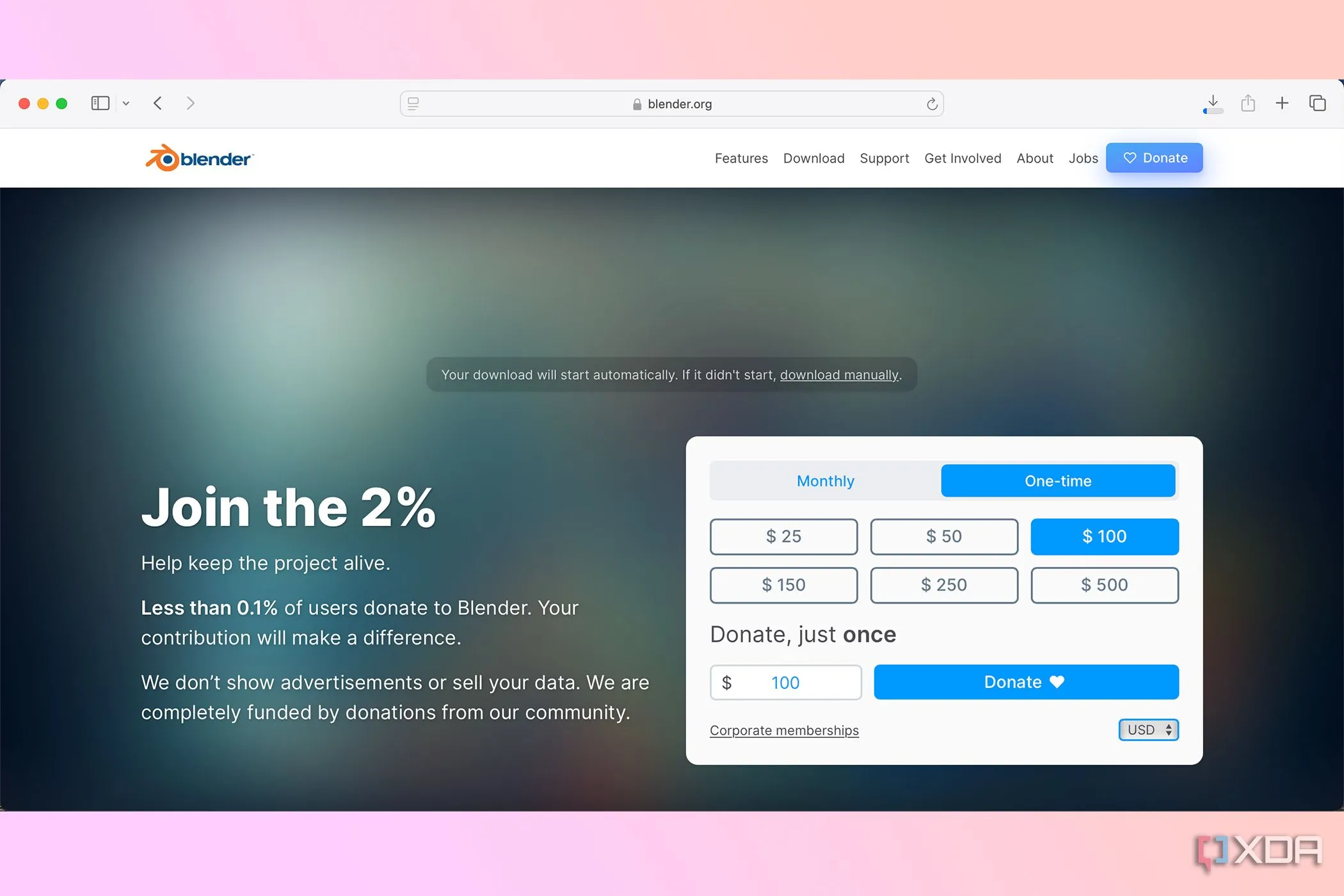 Trang web yêu cầu đóng góp của Blender, thể hiện phần mềm mã nguồn mở và miễn phí
Trang web yêu cầu đóng góp của Blender, thể hiện phần mềm mã nguồn mở và miễn phí
2. Quy Trình Làm Việc Phi Phá Hủy (Non-destructive Workflow)
Tiết Kiệm Thời Gian Và Giảm Thiểu Thất Vọng
Quy trình làm việc phi phá hủy của Blender cực kỳ hữu ích cho cả những nhà làm phim hoạt hình 3D nghiệp dư lẫn chuyên nghiệp. Làm việc theo cách phi phá hủy cho phép bạn mắc lỗi, thay đổi ý định hoặc thử nghiệm với mức độ thành công cao hơn. Quy trình này cho phép bạn làm việc trên một lưới (mesh) mà không bị phá hủy với mỗi chỉnh sửa hoặc thay đổi bạn áp dụng cho nó. Nền tảng cơ bản sẽ quay trở lại hình dạng ban đầu, bất kể bạn thêm bao nhiêu thay đổi. Mặc dù làm việc phi phá hủy là lựa chọn tốt hơn, không phải tất cả các phần mềm đều cung cấp tính năng này.
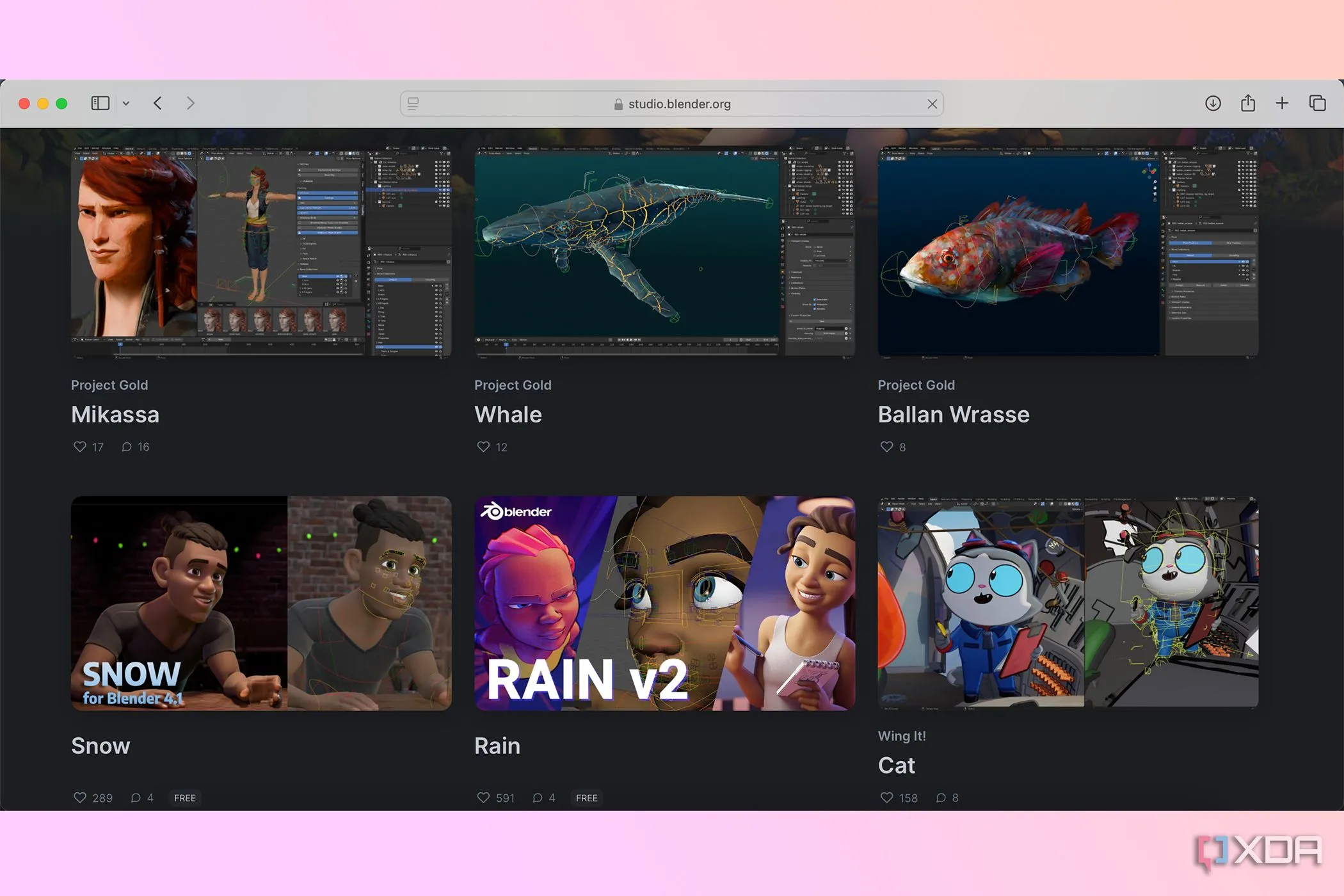 Các dự án 3D đang thực hiện trong Blender, minh họa quy trình làm việc phi phá hủy
Các dự án 3D đang thực hiện trong Blender, minh họa quy trình làm việc phi phá hủy
3. Hỗ Trợ Đa Nền Tảng Rộng Rãi
Sử Dụng Blender Trên Máy Tính Để Bàn Hoặc Máy Tính Bảng
Hầu hết các công cụ mã nguồn mở thường khó sử dụng trên các nền tảng ngoài máy tính để bàn. Mặc dù chúng thường hoạt động tốt trên các hệ điều hành tiêu chuẩn như Windows, macOS và Linux, bạn sẽ hiếm khi tìm thấy phần mềm mã nguồn mở được xây dựng dành riêng cho máy tính bảng như iPad hoặc các thiết bị Android.
Blender có thể được sử dụng trên cả máy tính bảng và máy tính để bàn thông qua tính năng phản chiếu màn hình hoặc sử dụng các ứng dụng của bên thứ ba. Điều này có nghĩa là bạn có thể tận dụng việc sử dụng bút cảm ứng để có độ chính xác cao hơn và các chuyển động tự nhiên, công thái học hơn khi tạo đường dẫn hoạt hình.
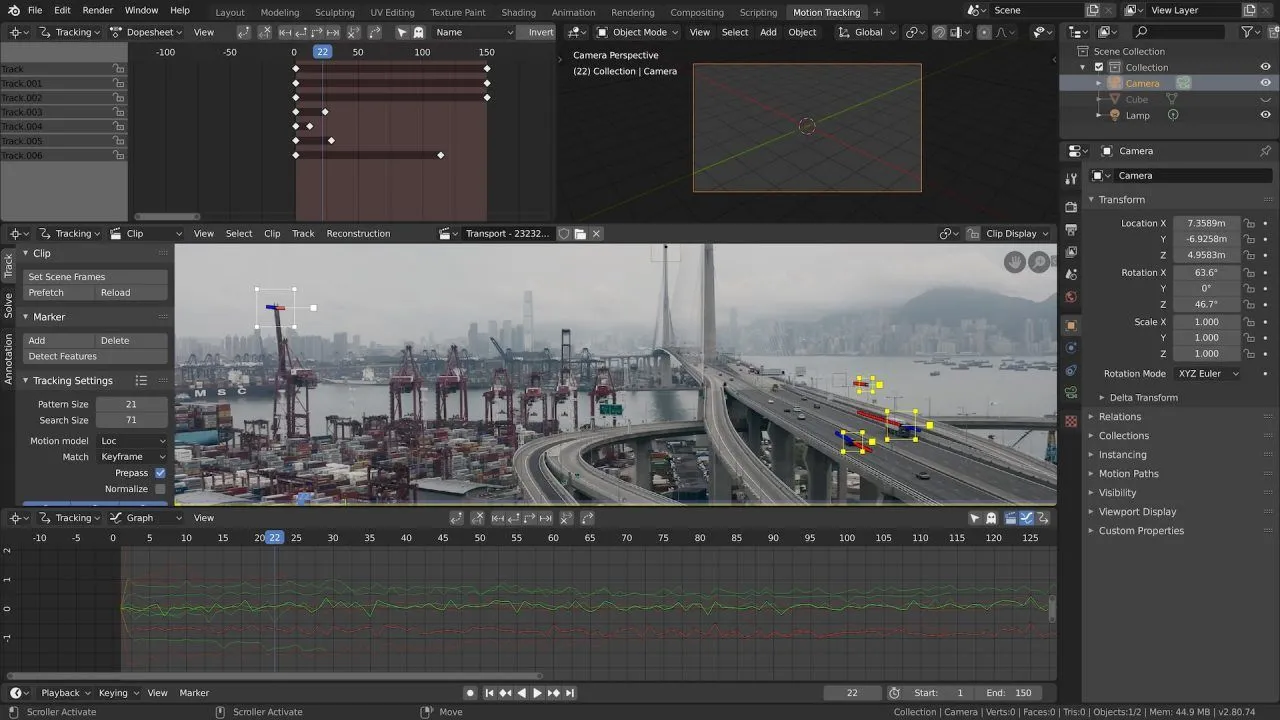 Giao diện Blender với tính năng theo dõi đối tượng trong video, minh họa khả năng đa nền tảng và ứng dụng VFX của phần mềm
Giao diện Blender với tính năng theo dõi đối tượng trong video, minh họa khả năng đa nền tảng và ứng dụng VFX của phần mềm
4. Công Cụ Grease Pencil Cho Hoạt Hình 2D Trong Không Gian 3D
Tạo Hoạt Hình 2D Độc Đáo Ngay Trong Môi Trường 3D
Grease Pencil là một công cụ có sẵn trong Blender, được tạo ra để bạn có thể vẽ trực tiếp trong dự án 3D. Nó có thể được sử dụng để vẽ hoạt hình 2D trong môi trường 3D, nhưng bạn cũng có thể sử dụng nó cho hoạt hình cắt dán (cut-out animation), đồ họa chuyển động hoặc như một công cụ dựng bảng phân cảnh (storyboarding tool) trong các công cụ khác.
Công cụ hữu ích này cho phép bạn kết hợp hình ảnh 2D và 3D tại một nơi, ngoài ra nó còn có khả năng onion skinning (hiển thị khung hình trước và sau) để tạo ra các kết quả hoạt hình nhiều lớp. Grease Pencil sử dụng các điểm, đường chỉnh sửa và nét vẽ để cung cấp cho bạn khả năng thay đổi kết quả hoạt hình trong Blender.
Nếu sử dụng Blender trên máy tính bảng, chức năng Grease Pencil cũng nhận diện đầu vào áp lực và độ nhạy từ bút cảm ứng của bạn.
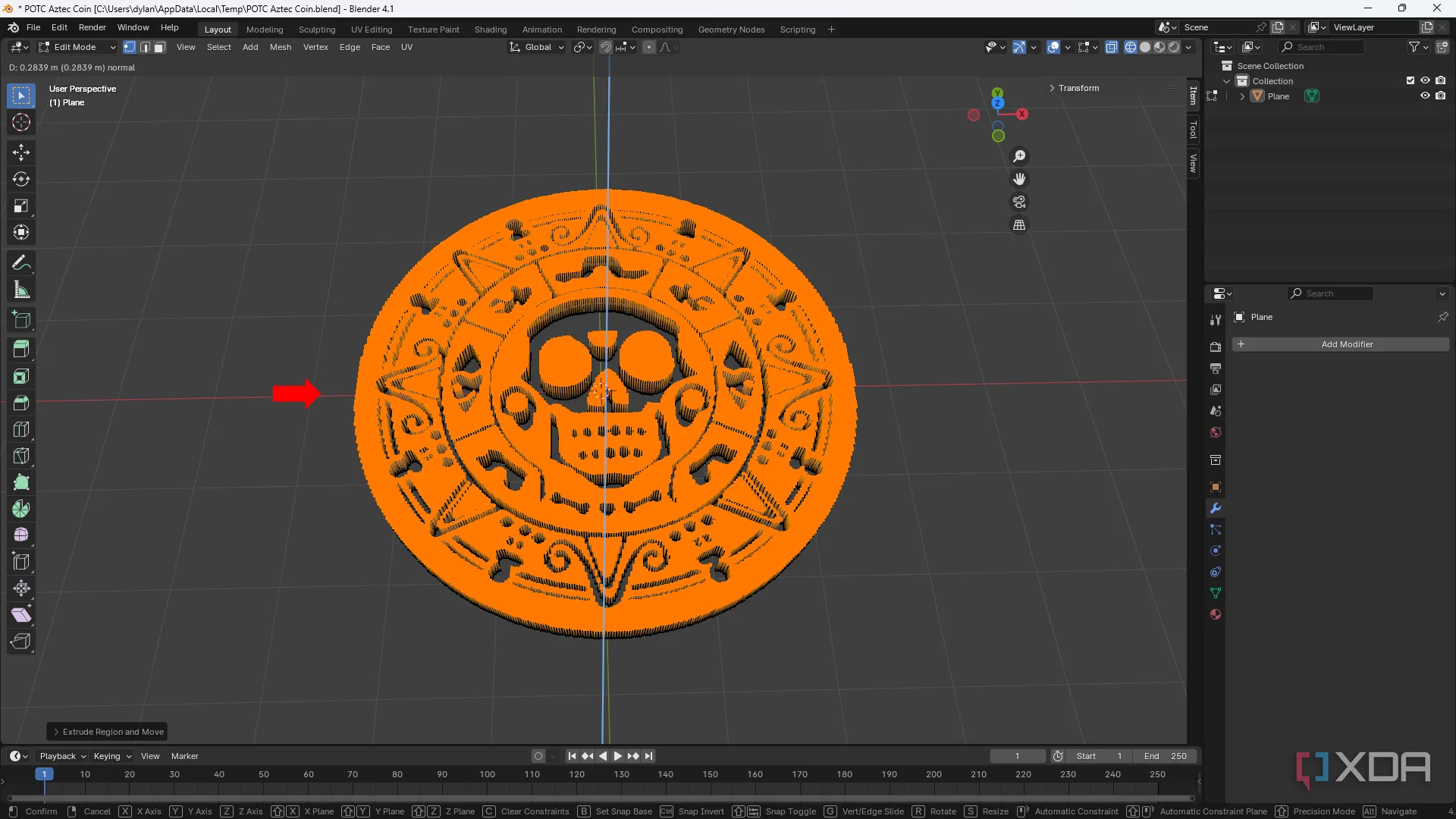 Sử dụng công cụ Grease Pencil trong Blender để vẽ các nét 2D trực tiếp lên mô hình 3D
Sử dụng công cụ Grease Pencil trong Blender để vẽ các nét 2D trực tiếp lên mô hình 3D
5. Trình Điều Khiển (Drivers) Và Tập Lệnh (Scripts)
Điều Khiển Các Chức Năng Của Blender Bằng Mã Lập Trình
Vì Blender là một công cụ mã nguồn mở, bạn cũng có thể chỉnh sửa phần mềm này nếu có kiến thức về lập trình. Người dùng Python có thể chỉnh sửa các trình điều khiển và tập lệnh để tùy chỉnh cách Blender hoạt động theo ý muốn của mình.
Trình điều khiển cung cấp các cách bạn có thể kiểm soát Blender thông qua các biểu thức hoặc hàm toán học, với cấu hình trình điều khiển hoặc hoạt hình F-curve. Sử dụng trình điều khiển, bạn có thể đặt giá trị của một thuộc tính thành giá trị của một thuộc tính khác, tạo ra một chuỗi phản ứng cho các sự kiện nhất định xảy ra.
Đối với các biểu thức lập trình (scripted expressions), Python thường được sử dụng. Nhưng đối với các phiên bản đơn giản của biểu thức lập trình (hoặc biểu thức đơn giản), Python không bắt buộc.
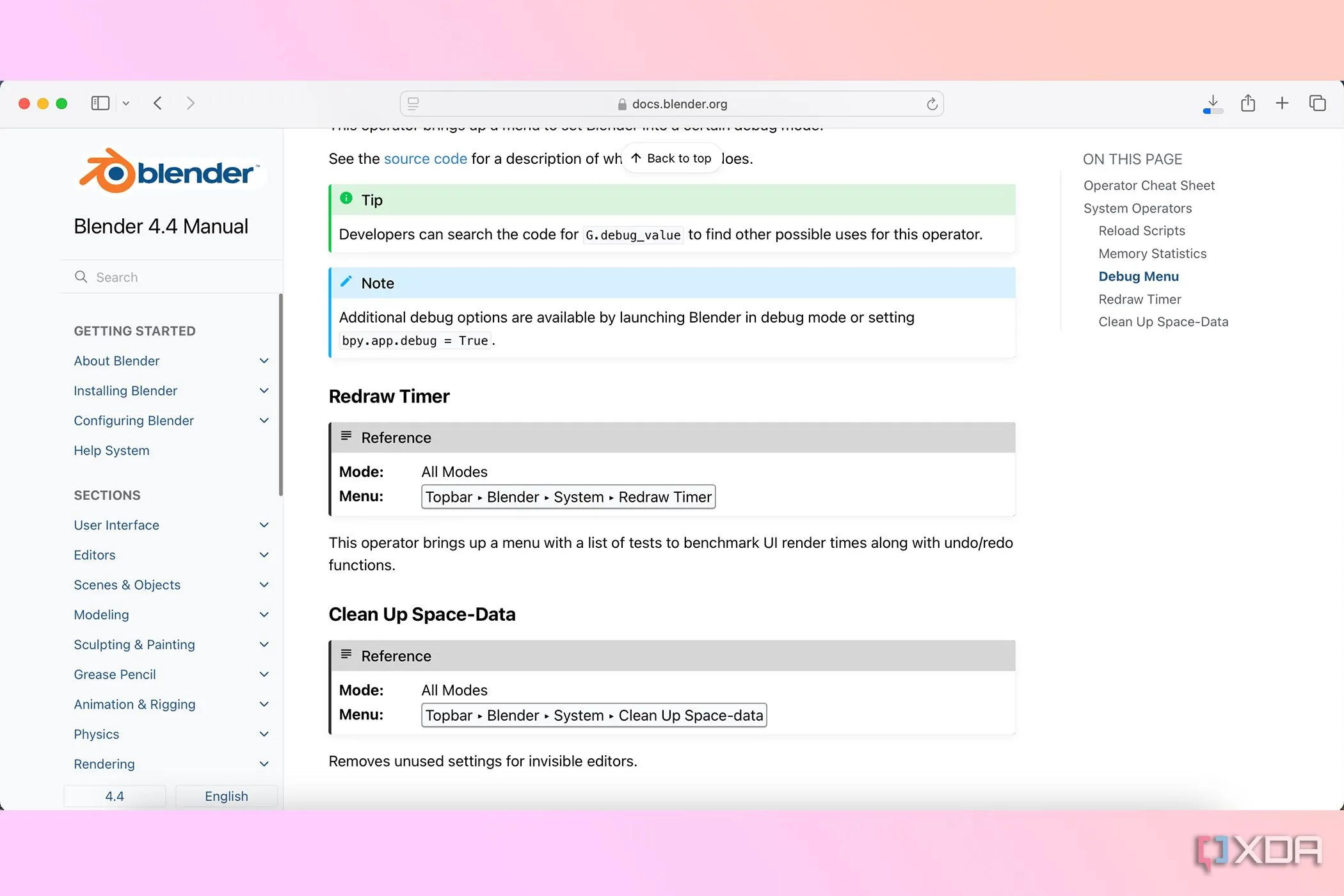 Trang cheat sheet Python được sử dụng để lập trình trình điều khiển và tập lệnh tùy chỉnh trong Blender
Trang cheat sheet Python được sử dụng để lập trình trình điều khiển và tập lệnh tùy chỉnh trong Blender
6. Kho Tiện Ích Mở Rộng (Add-ons) Khổng Lồ
Nâng Cao Sức Mạnh Của Blender Lên Một Tầm Cao Mới
Tương tự như nhiều công cụ chỉnh sửa video tuyệt vời, các plugin giúp chúng trở nên mạnh mẽ hơn nữa. Trong khi có vô số plugin cho phần mềm chỉnh sửa video DaVinci Resolve, thì cũng có rất nhiều tiện ích để sử dụng trong Blender – mặc dù chúng được gọi là “add-ons”. Một số add-on của Blender là miễn phí, trong khi một số add-on của bên thứ ba là cao cấp và cần phải mua để cài đặt.
Với các add-on và tiện ích mở rộng của Blender, bạn có thể thêm họa tiết, tạo tài sản 3D ở các trạng thái khác nhau, tăng tốc quy trình làm việc của mình và nhiều hơn nữa.
7. Công Cụ Khung Hình Chính (Keyframe) Để Kiểm Soát Thời Gian
Kiểm Soát Tốc Độ Và Hành Động Với Keyframe
Trong hầu hết các phần mềm hoạt hình hoặc chỉnh sửa video, bạn sẽ sử dụng các khung hình chính (keyframes) để thiết lập chuyển động hoạt hình bắt đầu, kết thúc hoặc chuyển tiếp. Keyframes thường được sử dụng trong Adobe After Effects như yếu tố cốt lõi để tạo ra bất kỳ hoạt hình nào ở đó.
Tương tự, trong Blender, bạn cũng sẽ có các keyframe để kiểm soát hoạt hình của mình. Mặc dù Blender cũng cung cấp hoạt hình phi tuyến tính để kiểm soát nhiều hơn, nhưng việc có thể sử dụng keyframe là một thực hành tiêu chuẩn và được mong đợi ở tất cả các loại phần mềm hoạt hình hoặc chỉnh sửa video.
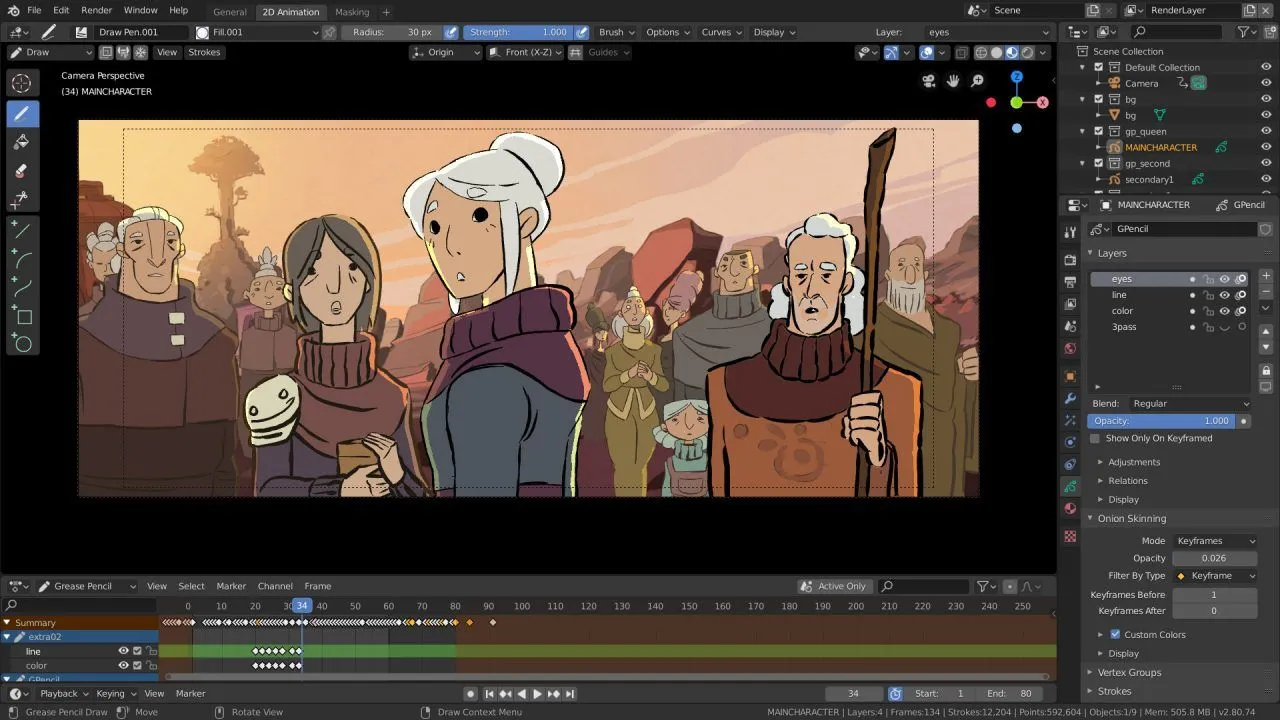 Các tác phẩm đồ họa 2D và 3D đa dạng được tạo ra bằng Blender, minh họa khả năng kiểm soát hoạt ảnh bằng keyframe
Các tác phẩm đồ họa 2D và 3D đa dạng được tạo ra bằng Blender, minh họa khả năng kiểm soát hoạt ảnh bằng keyframe
8. Hoạt Hình Theo Đường Dẫn Chuyển Động (Motion Path Animation)
Tạo Hoạt Ảnh Chuyển Động Mượt Mà Dọc Theo Một Đường Dẫn
Hoạt hình theo đường dẫn cho phép bạn kiểm soát tốt hơn cách hoặc nơi đối tượng hoạt hình của bạn di chuyển trong cảnh hoặc môi trường. Bạn có thể tạo hoạt hình trên một đường dẫn trong các phần mềm tạo nội dung như Canva, nhưng việc có thể làm điều đó trong các công cụ phức tạp hơn như Blender thực sự thêm chiều sâu cho các dự án của bạn.
Hoạt hình theo đường dẫn chuyển động trong Blender cho phép bạn hình dung đường đi mà hoạt hình của mình sẽ thực hiện. Nó sử dụng các chấm trắng để hiển thị đường dẫn và lộ trình dự định trong môi trường của bạn.
Các hoạt hình theo đường dẫn chuyển động có thể được thiết lập cho cả gốc đối tượng (object origins) và khớp xương (bone joints) trong Blender. Chỉ các hành động được đặt theo đường dẫn bạn tạo mới bị ảnh hưởng bởi hoạt hình theo đường dẫn chuyển động của bạn. Có hơn mười loại đường dẫn chuyển động bạn có thể thiết lập, bao gồm Around Frame, Step, Start/End và Calculate/Update.
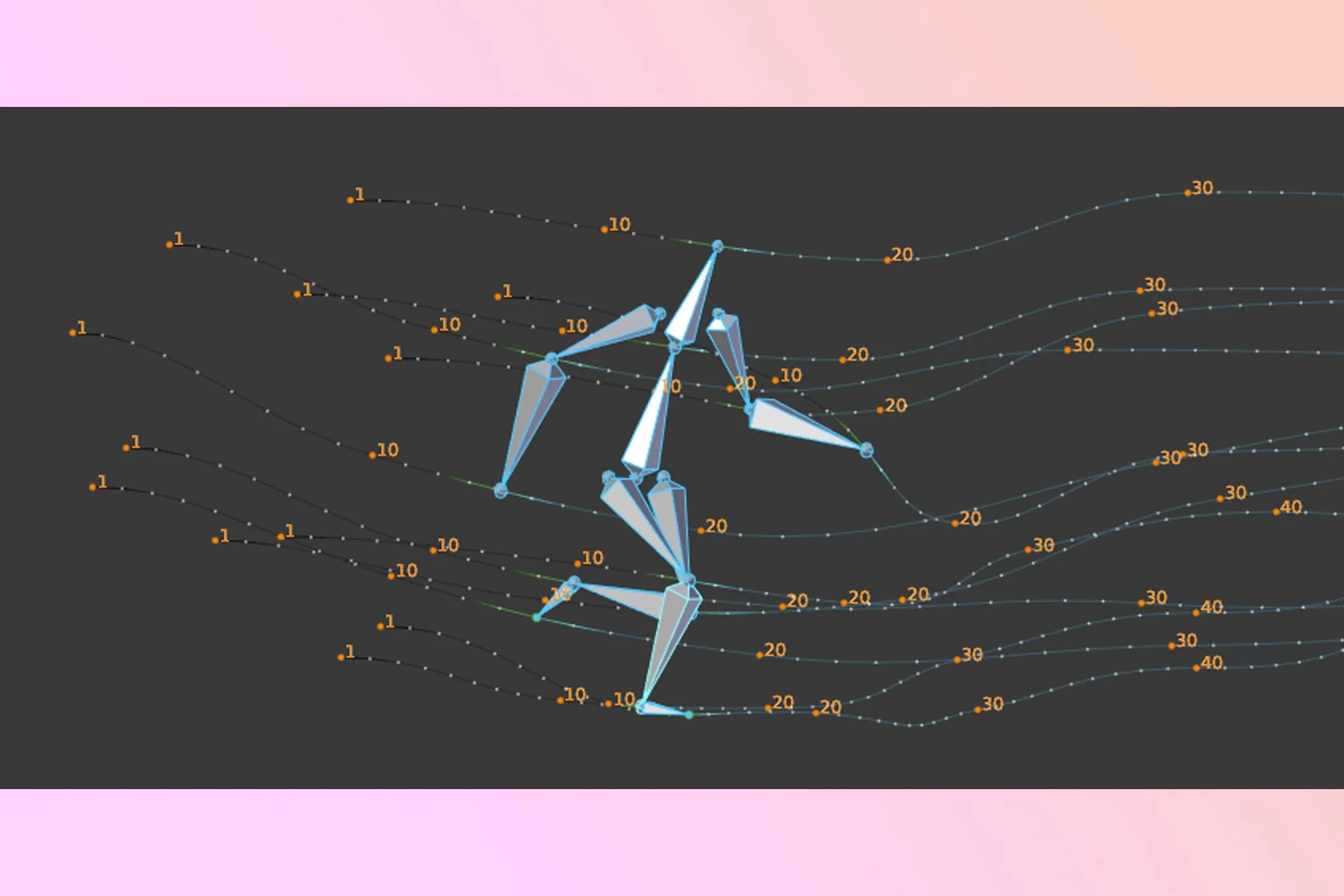 Hình ảnh minh họa hoạt hình theo đường dẫn chuyển động trong Blender, hiển thị quỹ đạo di chuyển của một nhân vật 3D
Hình ảnh minh họa hoạt hình theo đường dẫn chuyển động trong Blender, hiển thị quỹ đạo di chuyển của một nhân vật 3D
9. Hoạt Hình Phi Tuyến Tính (Non-linear Animation – NLA)
NLA Cho Phép Các Chuyển Động Độc Lập Và Tái Sử Dụng
Hoạt hình phi tuyến tính (NLA) là một cách tạo hoạt hình khác biệt trong phần mềm, so với hoạt hình tuyến tính truyền thống được tìm thấy trong các phần mềm như Premiere Pro hoặc Final Cut Pro.
Sử dụng NLA, bạn có thể tạo hoạt hình cho các thành phần riêng lẻ của đối tượng hoạt hình của mình, chẳng hạn như hướng mắt của một nhân vật, thay vì phải tạo hoạt hình cho toàn bộ nhân vật cùng một lúc. Điều này cho phép bạn tái sử dụng các hành động hoạt hình mà không cần sử dụng keyframe – mặc dù keyframe cũng là một khía cạnh quan trọng của hoạt hình.
NLA cho phép bạn bù trừ và lặp lại các hoạt hình, cũng như tăng hoặc giảm tốc độ của các giá trị hoạt hình. Bạn có thể thêm các chuỗi vào hoạt hình của mình, đồng thời xếp lớp, trộn hoặc chồng các khía cạnh hoạt hình lại với nhau để tạo ra các kết quả đa diện.
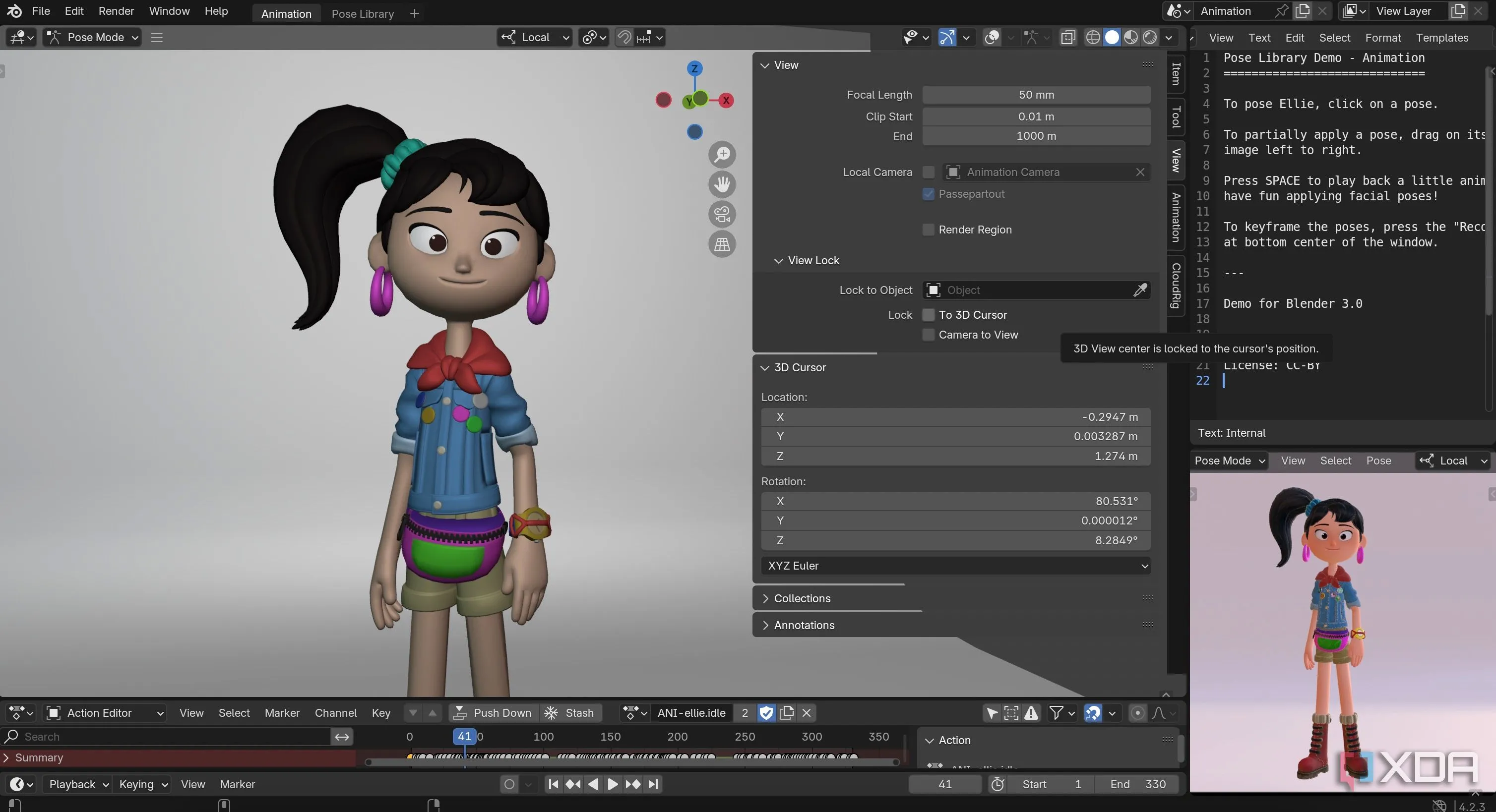 Các tùy chọn chỉnh sửa và bảng điều khiển trong Blender, làm nổi bật khả năng hoạt hình phi tuyến tính (NLA) linh hoạt
Các tùy chọn chỉnh sửa và bảng điều khiển trong Blender, làm nổi bật khả năng hoạt hình phi tuyến tính (NLA) linh hoạt
10. Ràng Buộc Đối Tượng (Object Constraints) Cho Các Giá Trị Thuộc Tính Riêng Lẻ
Kiểm Soát Tốt Hơn Các Yếu Tố Hoạt Ảnh Riêng Lẻ
Các ràng buộc (constraints) trong Blender cho phép bạn thêm sự tinh vi hoặc phức tạp vào một “rig” – hoặc hệ thống xương và khớp của dự án Blender của bạn. Các ràng buộc cho phép bạn thêm phong cách và hình thức cho các dự án của mình theo nhiều cách khác nhau. Có nhiều loại ràng buộc khác nhau thuộc bốn danh mục:
- Motion Tracking (Theo dõi chuyển động)
- Transform (Chuyển đổi)
- Tracking (Theo dõi)
- Relationship (Quan hệ)
Bạn có thể thêm các ràng buộc mới hoặc sao chép các ràng buộc đã thêm trước đó vào các yếu tố mới trong rig của mình. Tuy nhiên, việc thêm quá nhiều ràng buộc có thể nhanh chóng làm phức tạp hoạt hình của bạn. Để loại bỏ bất kỳ ràng buộc nào, hãy sử dụng menu Track hoặc nhấn X cho ràng buộc đó trong menu riêng của nó.
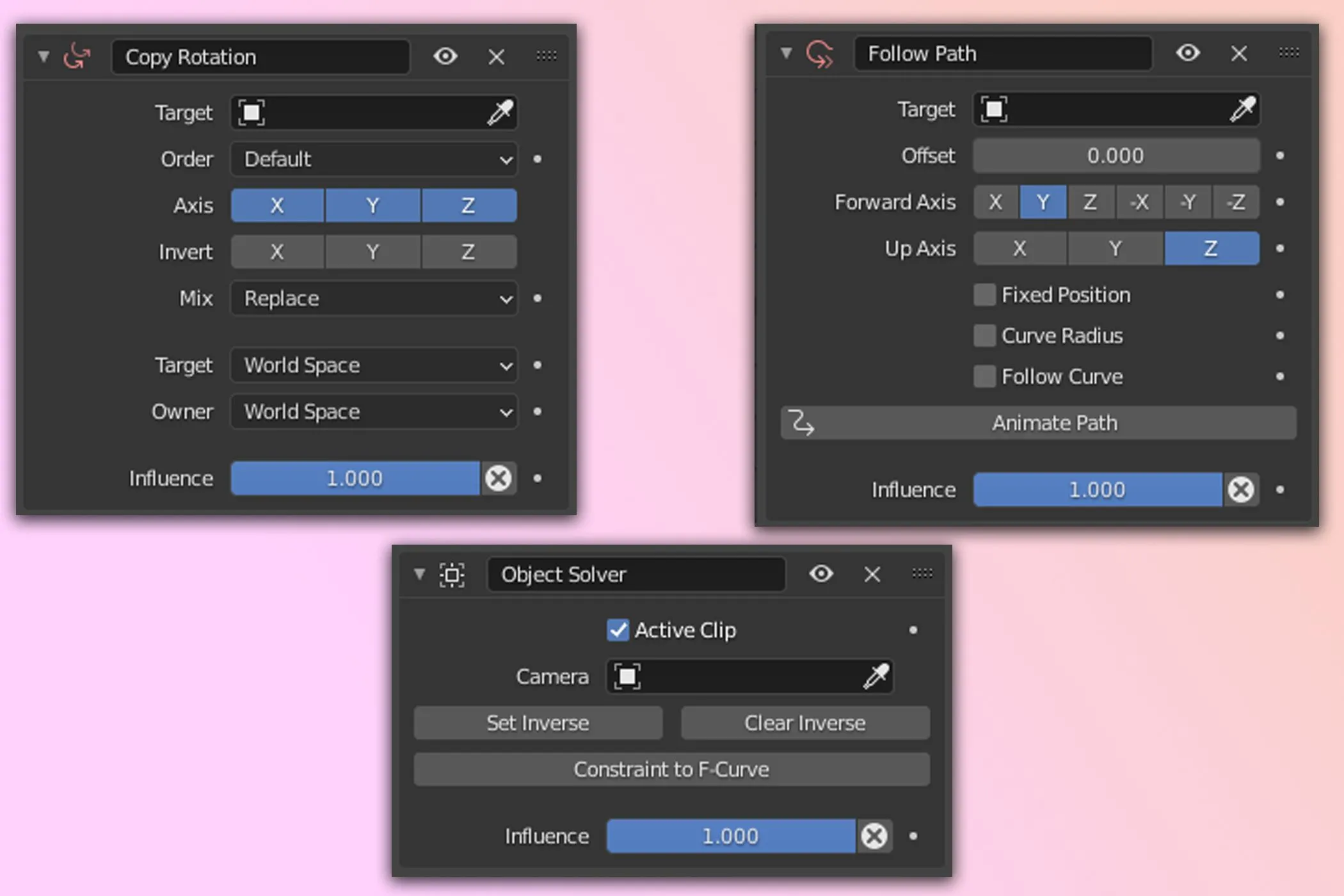 Ví dụ về các loại ràng buộc (constraints) khác nhau trong Blender, giúp tăng độ phức tạp và tinh vi cho hệ thống rig
Ví dụ về các loại ràng buộc (constraints) khác nhau trong Blender, giúp tăng độ phức tạp và tinh vi cho hệ thống rig
Blender: Công Cụ Hoạt Hình 3D Vượt Trội
Mặc dù Blender là phần mềm mã nguồn mở, nó cung cấp các khả năng, tính năng và công cụ chuyên nghiệp. Đây thường là lựa chọn hàng đầu cho các nhà thiết kế và làm phim hoạt hình 3D, với mức giá miễn phí là một điểm cộng lớn cho tất cả người dùng. Với cả keyframe và thiết lập hoạt hình phi tuyến tính, có nhiều cách khác nhau để bạn sử dụng Blender tạo ra các hoạt hình đáng kinh ngạc. Quy trình làm việc phi phá hủy giúp tiết kiệm rất nhiều sự thất vọng trong quá trình học tập cũng như trong các dự án lớn, phức tạp. Blender thực sự là công cụ đồ họa chuyển động 3D miễn phí tốt nhất, cho dù bạn có sử dụng nó cho công việc 3D hay không.
 Logo chính thức của phần mềm đồ họa 3D Blender
Logo chính thức của phần mềm đồ họa 3D Blender
Để khám phá và tải Blender miễn phí, hãy truy cập trang web chính thức của phần mềm.